오늘은 아이폰 사진을 PC로 옮기는 방법을 알아볼건데요 iMazing이라는 툴을 이용해서 해보겠습니다.
아, IMazing은 유료 프로그램입니다. 패키지 한 번 구매하면 장비 3대까지 평생 쓸 수 있어요
아이튠즈(iTunes)의 기능은 고스라니 유지하면서 파일, 음악, 사진 전송이 편해서 아주 인기가 많습니다.
가격이 좀 나가긴 하지만 사용하기 편한 UI와 강력한 백업 기능 그리고 파일, 사진, 음악 전송 기능을 원하신다면 고려해보셔도 좋겠습니다.
아래는 사진 옮기기 기능을 설명하겠지만 유용한 기능중에 하나는 백업 효과적인 스냅샷 기능입니다.
백업을 할 때 최초 백업을 기준으로 다음 백업도 별도로 유지하여 나중에 백업본으로 복원을 하고 싶을 때 가장 최근이 아닌 원하는 시점으로 지정하여 복원이 가능합니다.
사용자의 선택과 PC 디스크 용량에 따라 어느정도까지 유지할 지도 정할 수 있어요.
백업본을 이용해서 날라간 카톡을 복구하는 방법도 있다고 하니 (직접 해보지는 않았습니다.) 여유가 되시는 분들은 살펴보세요 :)
가끔 할인도 합니다. 각종 유명 인플루언서나, 자체적으로 30%에서 50%까지 할인하는 케이스도 있으니 좋은 기회를 잡아보시길 바랍니다.
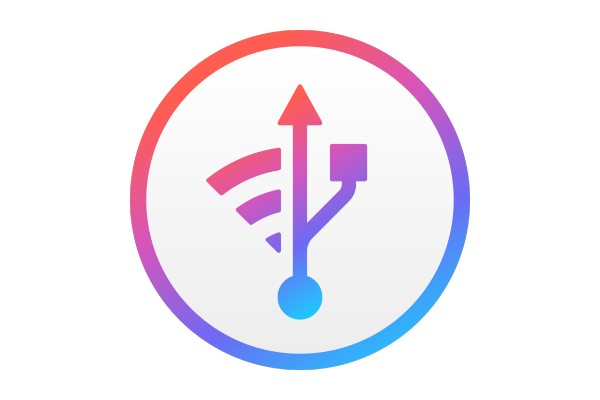
iMazing | iPhone, iPad & iPod Manager for Mac & PC
iMazing lets you transfer music, files, messages, apps and more from any iPhone, iPad, or iPod to a computer, Mac or PC. Manage and backup your iOS device simply without iTunes. (was DiskAid)
imazing.com

iMazing(아이메이징) 에 아이폰을 연결하면 아래와 같이 메인 메뉴가 뜹니다.
사진 메뉴를 눌러줍니다.
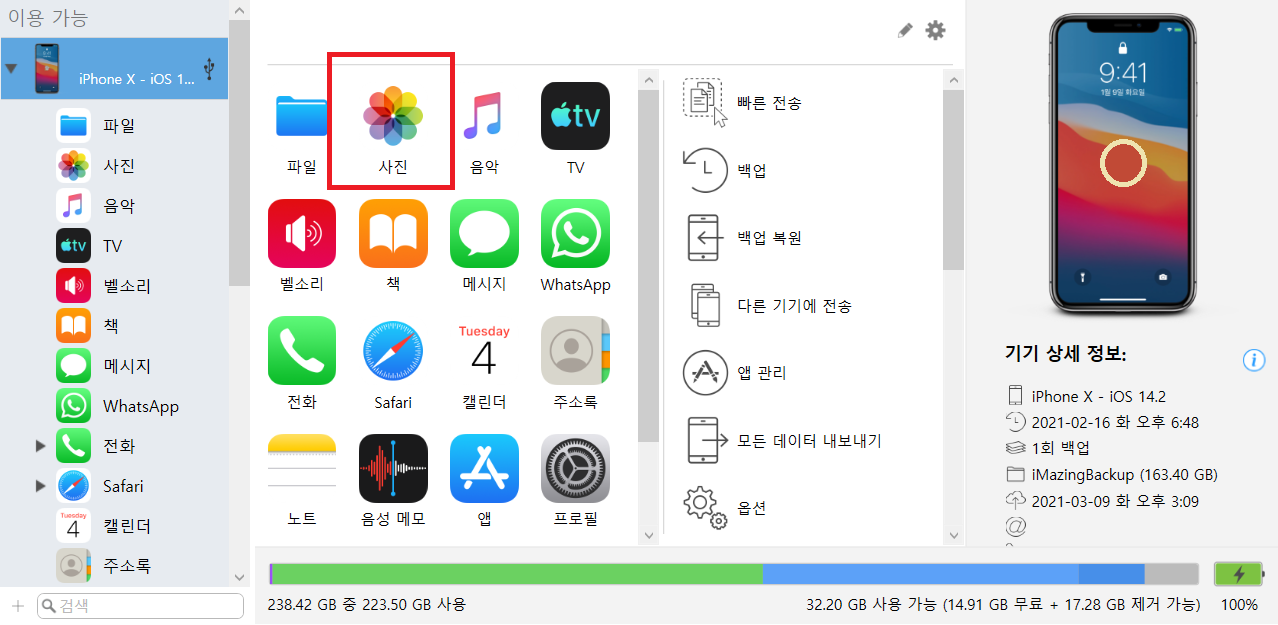
기본적으로 전체사진을 로딩하는데 조금 기다려서 오른쪽 상단의 날짜 구간을 선택합니다.
저는 개인적으로 한 달 씩 끊어서 PC로 전송합니다.

원하는 날짜를 선택하면 해당 날짜의 사진만 보이게 되고 전체선택(Ctrl+A)를 눌러서 선택한 후 오른쪽 아래 내보내기 버튼을 눌러줍니다

사진을 PC로 내보내기 위한 설정을 정할 수 있습니다.

폴더부분은
모먼트를 위한 폴더 생성을 클릭하면 지정한 폴더 하위에 "날짜-위치"이름으로 경로가 별도로 생깁니다.
미디어 유형을 위한 폴더 생성을 하면 위 폴더 하위에 "사진" 이라는 폴더가 생깁니다.
대량으로 저장할 때는 해제하는 것이 좋습니다.
아이폰은 HEIC형식으로 저장이 되는데 윈도우나 다른 환경에서 코텍을 깔아야 볼 수 있습니다.
코덱을 설치하는 것은 어렵지는 않으나 누구나 어디서든 볼 수 있게 하기위해서 JPG로 변환 선택을 해주고 화질 저하 없이 100% 를 선택하고
라이브포토나 영상, 스크린샷들 원하는 옵션을 선택 하고 저장을 원하는 경로를 선택해주면 작업이 시작됩니다.

차분히 기다리면 사진이 복사 완료됩니다.
'정보 > IT인터넷' 카테고리의 다른 글
| How to transfer pictures from iphone to desktop using iMazing (0) | 2021.03.10 |
|---|---|
| 국가별 방문자 카운터 FLAG COUNTER (2) | 2021.03.09 |
| 구글 애드센스 무한검토 탈출 후 승인 기준, 승인 기간 (2) | 2021.03.03 |
| 티스토리 블로그를 네이버 신디케이션 API 제휴제안 하기 (1) | 2021.02.23 |
| Buy me a coffee 도네이션 위젯, 버튼 등록하기 (0) | 2021.02.19 |